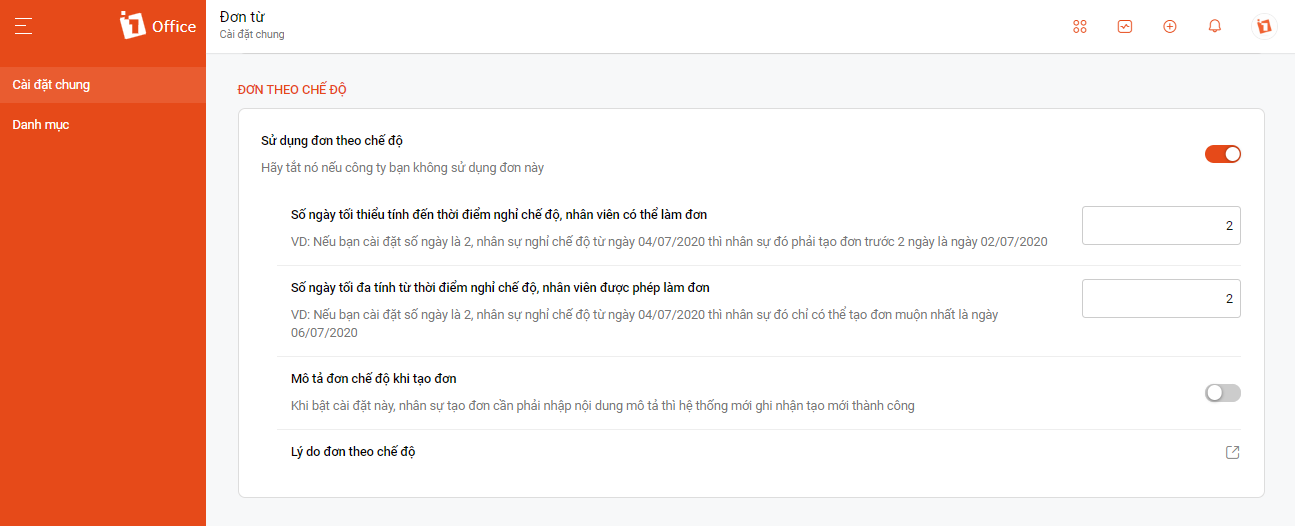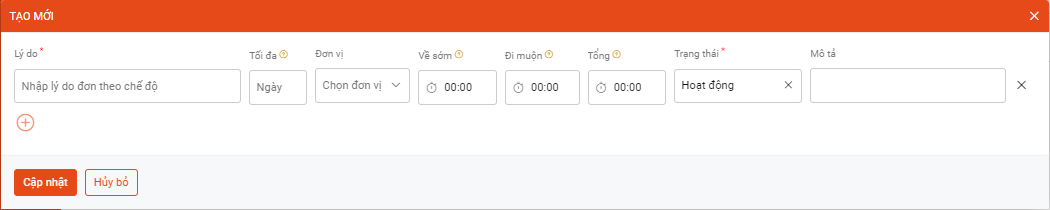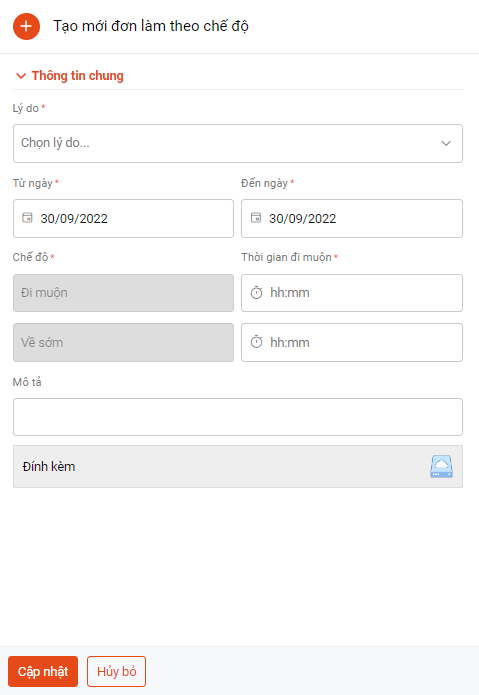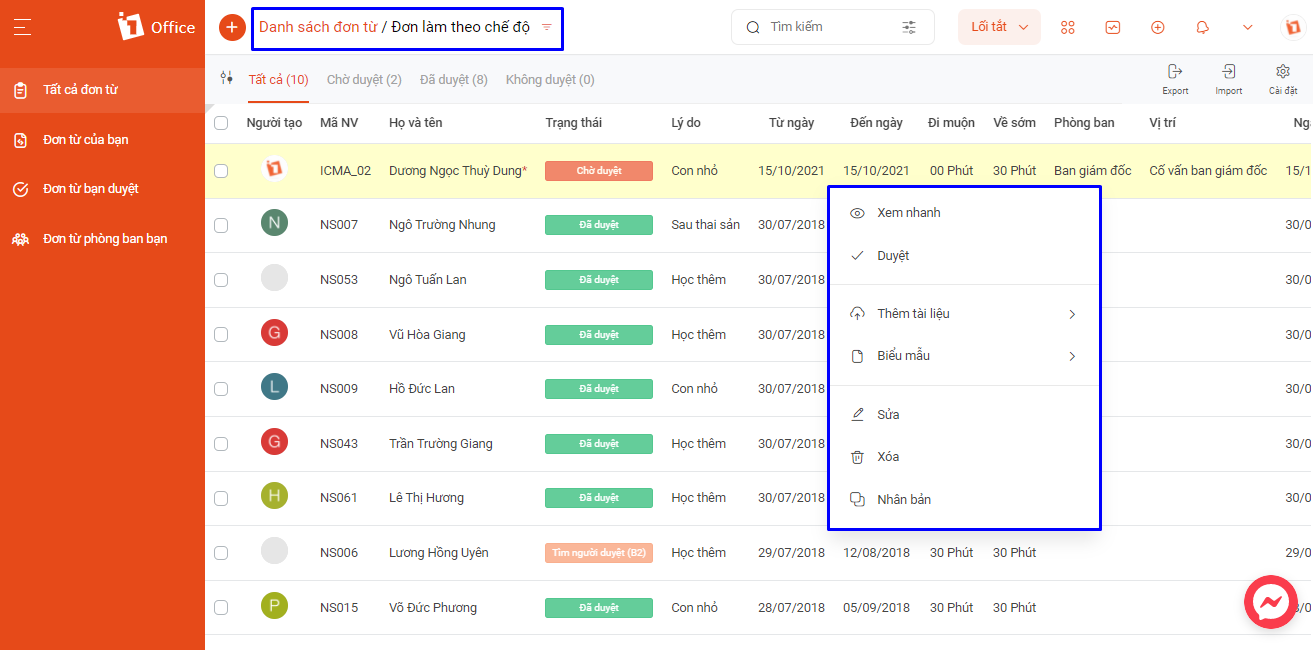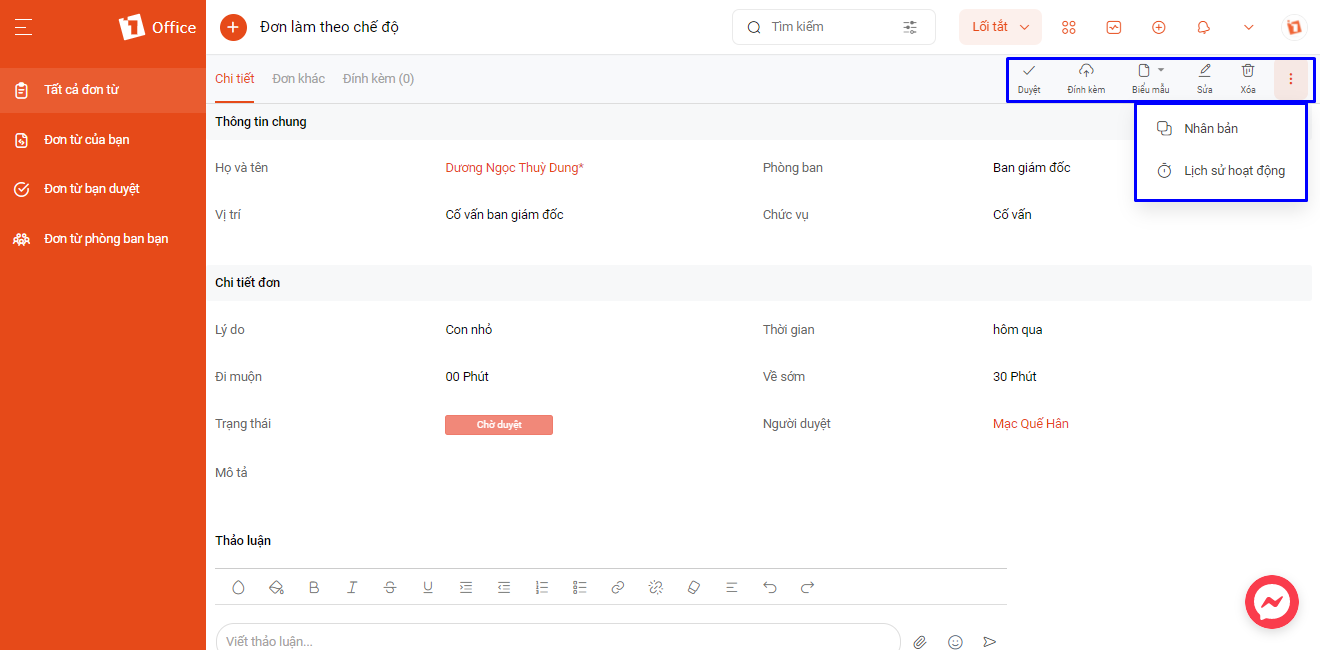Đơn làm theo chế độ
Đơn làm theo chế độ là loại đơn phát sinh khi người dùng được hưởng chế độ đi muộn về sớm theo luật (Ví dụ chế độ sau thai sản, chế độ dưỡng sức sau tai nạn,…). Khi đơn làm theo chế độ được duyệt, nhân sự vẫn được tính công đầy đủ trong khoảng thời gian đăng ký của đơn.
Để sử dụng loại đơn này, người dùng thực hiện theo 2 bước sau:
Bước 1: Cài đặt đơn làm theo chế độ
Bước 2: Tạo mới và quản lý đơn làm theo chế độ
Bước 1. Cài đặt đơn làm theo chế độ
Để nhân sự có thể tạo mới đơn làm theo chế độ, quản lý cần
- Bật tính năng cho phép sử dụng Đơn làm theo chế độ
- Cài đặt lý do, khoảng thời gian của Đơn làm theo chế độ
- Cài đặt quy trình duyệt đơn
1.1 Bật tính năng cho phép sử dụng Đơn làm theo chế độ
- Truy cập Cài đặt hệ thống > Đơn từ > Cài đặt chung
Click để xem ảnh gốc
Các trường cần lưu ý:
| STT | Tên trường | Mô tả |
| 1 | Sử dụng đơn theo chế độ | Bật cài đặt này nếu công ty bạn sử dụng đơn theo chế độ. Ngược lại, tắt cài đặt nếu công ty bạn không sử dụng loại đơn này. |
| 2 | Số ngày tối thiểu tính đến thời điểm nghỉ chế độ, nhân viên có thể làm đơn | VD: Cài đặt số ngày là 02. Nhân sự nghỉ chế độ từ 04/07/2020 thì phải tạo đơn trước đó ít nhất 02 ngày. Muộn nhất phải tạo đơn vào ngày 02/07/2020. |
| 3 | Số ngày tối đa tính từ thời điểm nghỉ chế độ, nhân viên được phép làm đơn | VD: Cài đặt số ngày là 02. Nhân sự nghỉ chế độ từ 04/07/2020 thì phải tạo đơn sau đó nhiều nhất 02 ngày. Muộn nhất phải tạo đơn vào ngày 06/07/2020. |
| 4 | Mô tả đơn thôi việc | Bật cài đặt này, Mô tả là trường bắt buộc. Hệ thống chỉ ghi nhận tạo mới thành công khi nhân sự nhập nội dung mô tả. |
1.2 Cài đặt lý do, khoảng thời gian của Đơn làm theo chế độ
Cài đặt lý do đơn làm theo chế độ, người dùng thực hiện các bước sau:
- Truy cập Cài đặt hệ thống > Đơn từ
- Cài đặt chung > Đơn theo chế độ > Lý do Đơn theo chế độ hoặc Danh mục > Lý do Đơn theo chế độ
- Chọn biểu tượng ở góc trên bên trái màn hình
- Nhập đầy đủ các thông tin cần thiết
- Click Cập nhật để lưu lại
Click xem ảnh gốc
1.3 Cài đặt quy trình duyệt đơn
Xem hướng dẫn chi tiết tại Cài đặt duyệt đơn
Bước 2. Tạo mới và quản lý đơn làm theo chế độ
1. Tạo mới đơn làm theo chế độ
Tạo mới đơn làm theo chế độ, thực hiện các bước sau:
- Truy cập phân hệ Đơn từ
- Click
> Đơn từ > Đơn làm theo chế độ
- Nhập đầy đủ các thông tin cần thiết
- Click Cập nhật để lưu lại
Click xem ảnh gốc
Các trường cần lưu ý:
| STT | Tên trường | Mô tả |
| 1 | Lý do | Chọn lý do chế độ trong danh sách lý do đã cài đặt trên hệ thống |
| 2 | Thời gian (từ ngày, đến ngày) | Người dùng nhập vào khoảng thời gian thực hiện chế độ |
| 3 | Thời gian đi sớm về muộn | Người dùng nhập vào thời gian đi sớm và về muộn (đơn vị tính theo giờ) |
| 4 | Mô tả | Nhập nội dung mô tả cho đơn chế độ |
2. Quản lý đơn làm theo chế độ
2.1 Màn hình quản lý đơn làm theo chế độ
1Office cung cấp cho người dùng 2 cách quản lý Đơn làm theo chế độ.
Cách 1: Quản lý Đơn làm theo chế độ tại Màn hình danh sách
- Truy cập phân hệ Đơn từ
- Chọn Đơn làm theo chế độ tại
- Ở màn hình Danh sách Đơn làm theo chế độ > Click chuột phải vào chi tiết một đơn để thực hiện tác vụ quản lý Đơn làm theo chế độ
Click xem ảnh gốc
Cách 2: Quản lý đơn làm theo chế độ tại màn hình chi tiết đơn
- Tại màn hình chi tiết đơn làm theo chế độ, các tác vụ quản lý tương tự như việc quản lý ở màn hình danh sách.
Click xem ảnh gốc
2.2 Bảng tác vụ quản lý đơn làm theo chế độ:
| STT | Tác vụ | Quyền thực hiện | Mô tả |
| 1 | Xem nhanh | Người tạo đơn
Người quản lý Người duyệt |
Người dùng có thể xem nhanh các thông tin của đơn từ ở màn hình danh sách |
| 2 | Duyệt | Người duyệt
Người quản lý |
Có 02 lựa chọn: Duyệt hoặc Không duyệt
|
| 3 | Thêm tài liệu | Người tạo đơn
Người quản lý Người duyệt |
Người dùng có thể đính kèm tài liệu lên đơn từ |
| 4 | Biểu mẫu | Người tạo đơn
Người quản lý Người duyệt |
Người dùng có thể xuất biểu mẫu đơn từ nhằm mục đích ký giấy, lưu trữ văn bản hành chính. |
| 5 | Sửa | Người tạo đơn
Người quản lý Người duyệt |
Người dùng có thể chỉnh sửa các thông tin trong đơn từ khi đơn ở trạng thái Chờ duyệt |
| 6 | Xóa | Người tạo đơn
Người quản lý Người duyệt |
Người dùng có thể xóa đơn từ khi đơn ở trạng thái Chờ duyệt |
| 7 | Nhân bản | Người tạo đơn
Người quản lý Người duyệt |
Người dùng có thể tạo mới đơn từ với các trường thông tin tương tự đơn được chọn |
| 8 | Export | Người tạo đơn
Người quản lý Người duyệt |
Người dùng xuất excel dữ liệu đơn từ với
|
| 9 | Import | Người quản lý | Người dùng tạo nhiều đơn từ cho nhiều nhân sự bằng cách import excel để tiết kiệm thời gian |
| 10 | Lịch sử | Người tạo đơn
Người quản lý Người duyệt |
Người dùng có thể xem lại toàn bộ lịch sử đơn từ |
Lưu ý:
- Chỉ được thao tác Sửa, Xóa với đơn từ ở trạng thái Chờ duyệt
- Đơn từ Đã duyệt sẽ link sang bảng chấm công của nhân sự